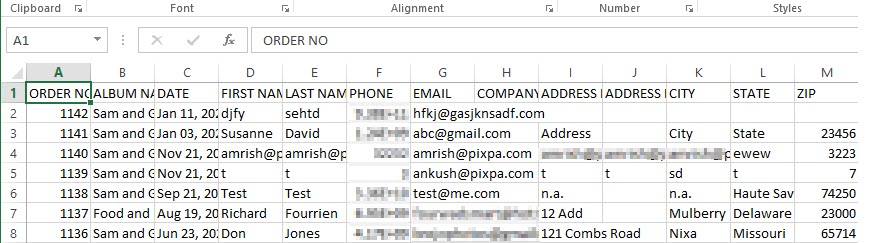Du kan exportera alla dina kundgalleribeställningar som en CSV-fil som kan visas i ett excelark. Om du vill se/kontrollera alla beställningar och deras information på ett ställe kan du helt enkelt exportera dem enligt beskrivningen nedan.
Pixpa gör att du kan exportera beställningar på olika sätt (alla beställningar/filtrera efter datum).
Exportera beställningar:
- ange ordrar (1) i sökfältet.
- Från de relaterade resultaten, klicka på Kundgalleri Beställningar alternativ (2) under Studiolänkar.

- Du kommer nu till Beställningar sida.
- Klicka på Exportera knappen (3) längst upp till höger för att ladda ner CSV-filen.
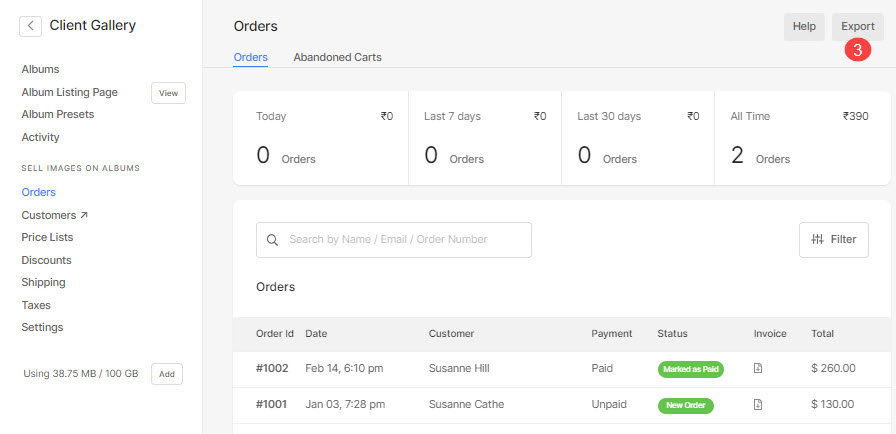
- Du kan välja att exportera:
- Alla beställningar – Du kan exportera alla dina beställningar av kundgallerier,
- Beställ efter datum – Definiera datumintervallet och exportera beställningarna du fick under det datumintervallet, eller
- Aktuellt val - Filtrera beställningarna och använd sedan det här alternativet för att exportera de valda beställningarna.
- Exportera beställningar – Exportera all orderdata.
- Exportera transaktioner – Exportera endast transaktionsrelaterade data för order.
- Slå Stäng knappen för att avsluta popup-fönstret.
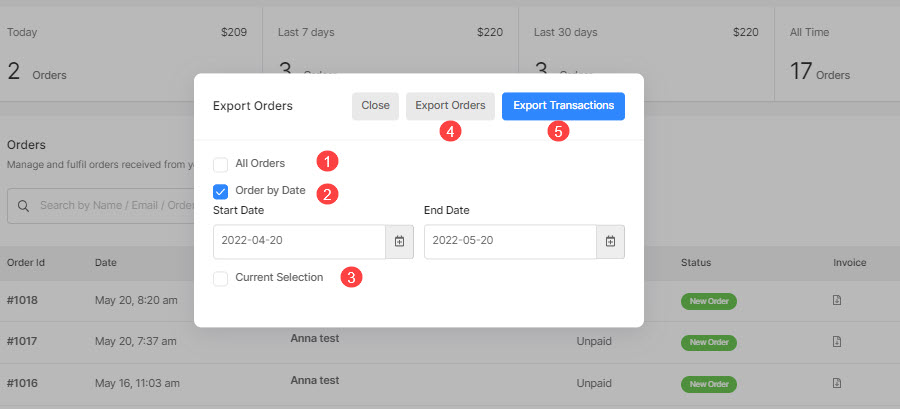
- Du kan nu öppna filen i ett excelark och se beställningarna och deras detaljer.
Arket skulle se ut så här: